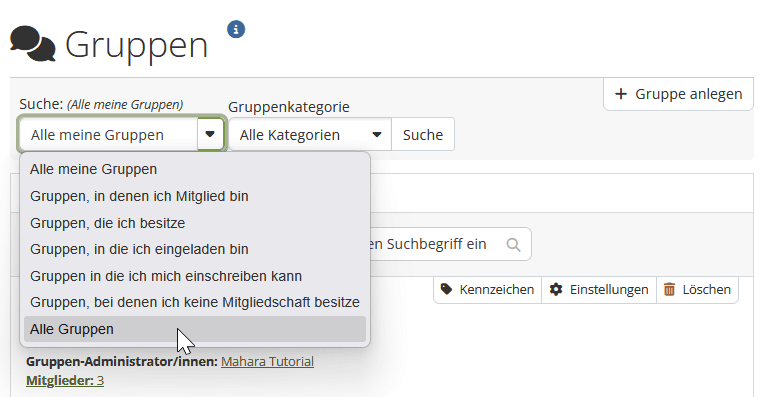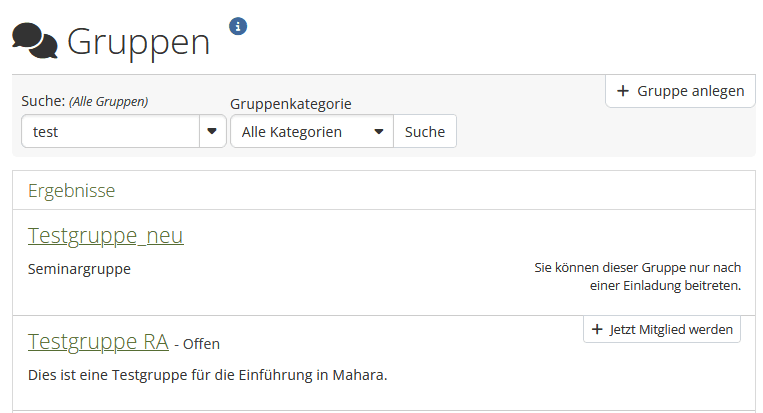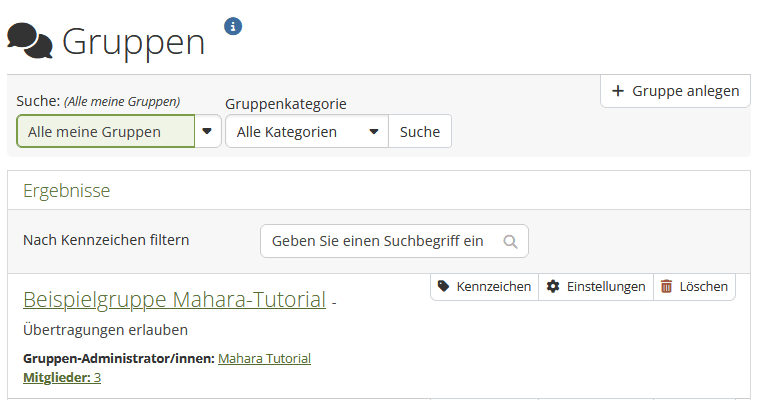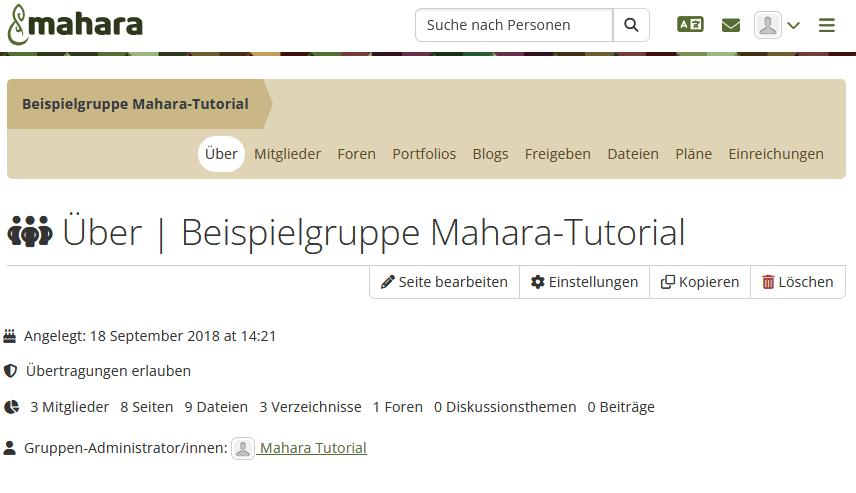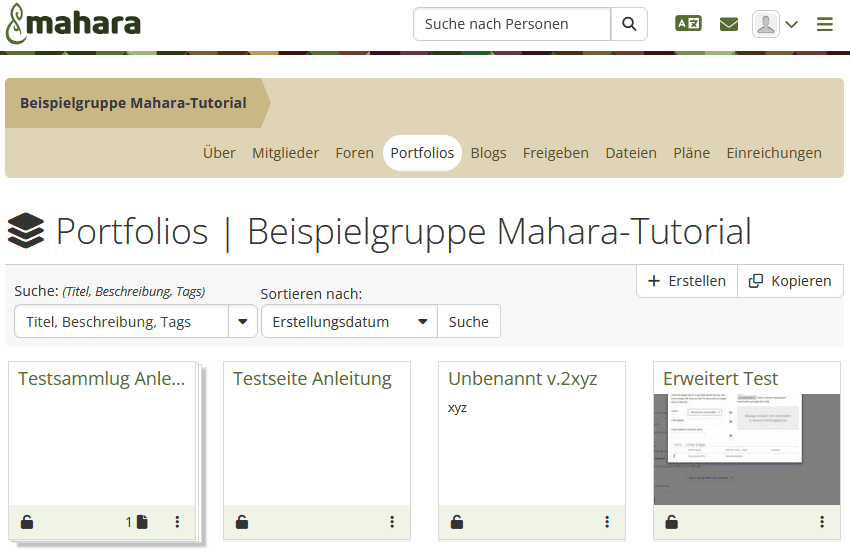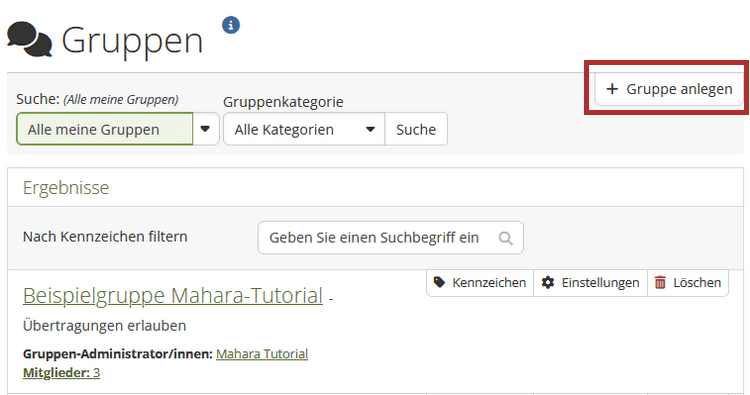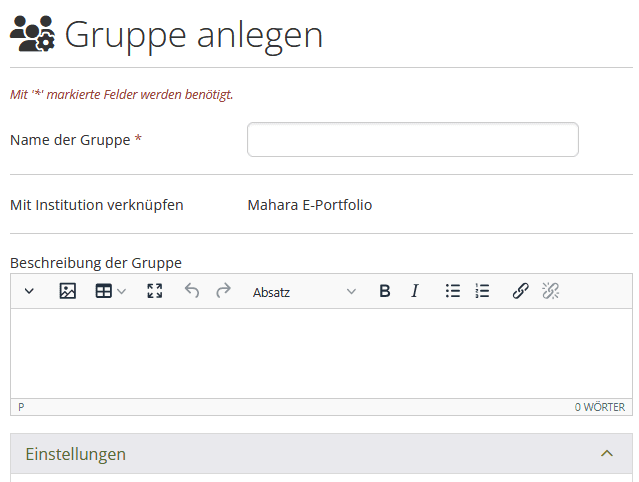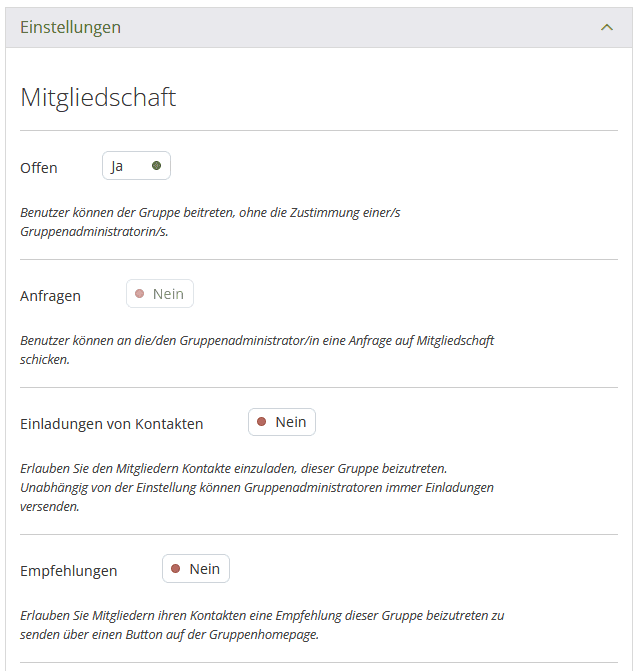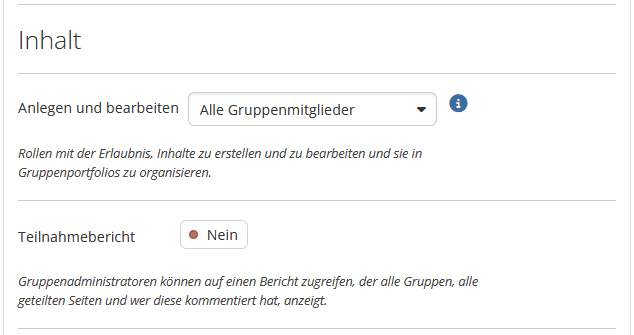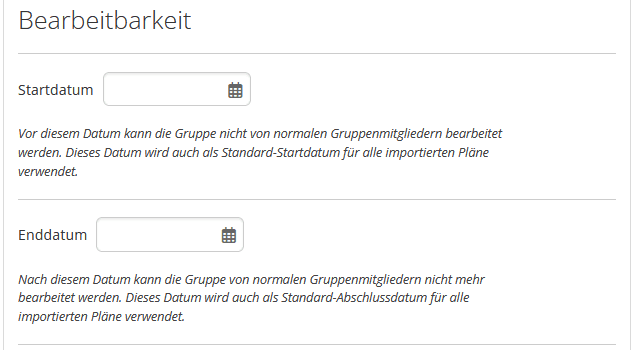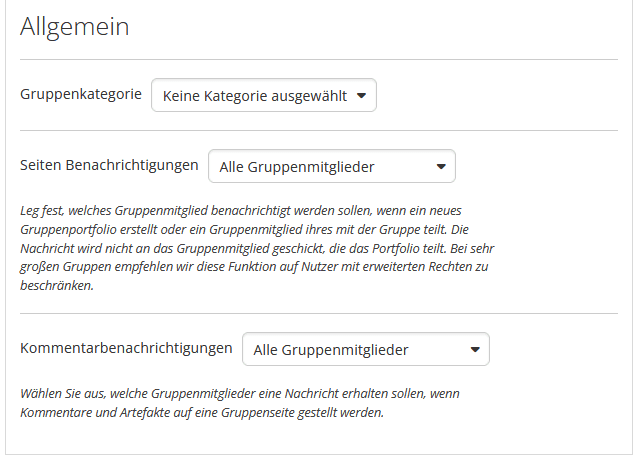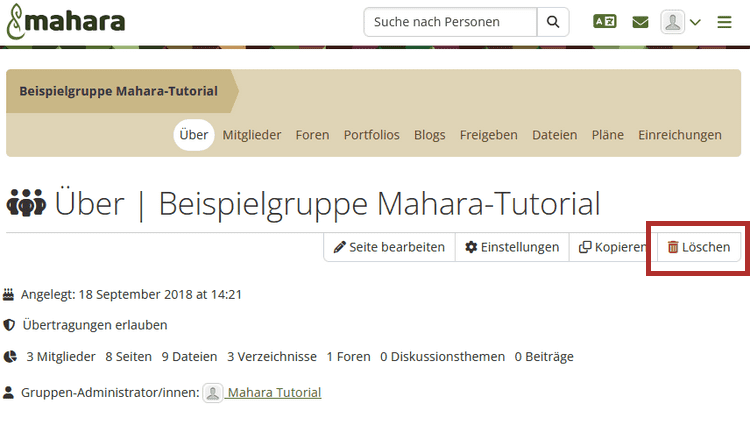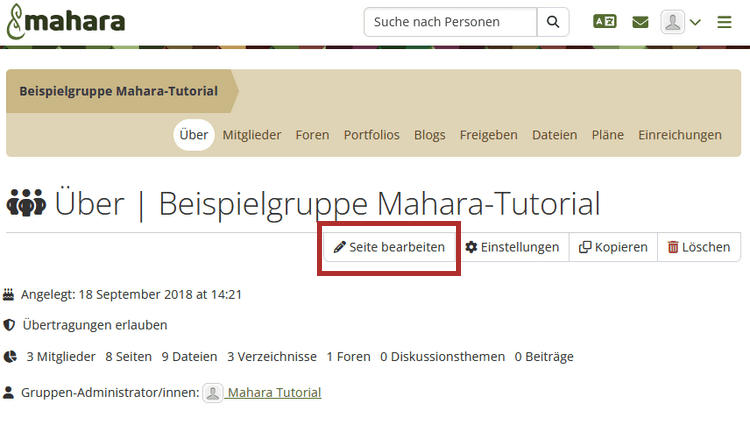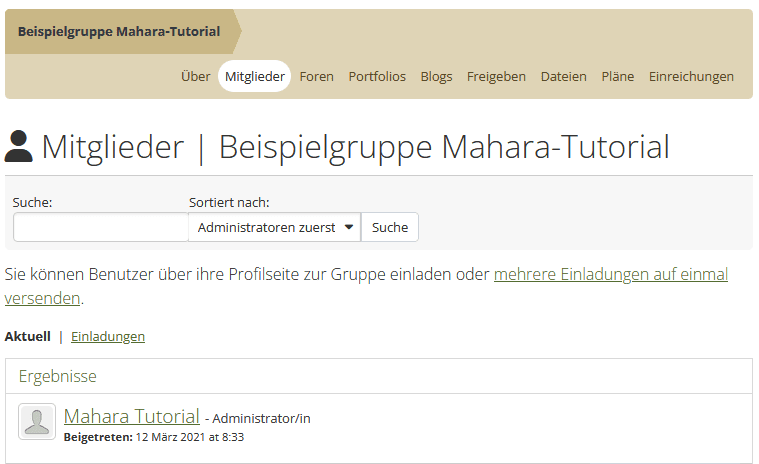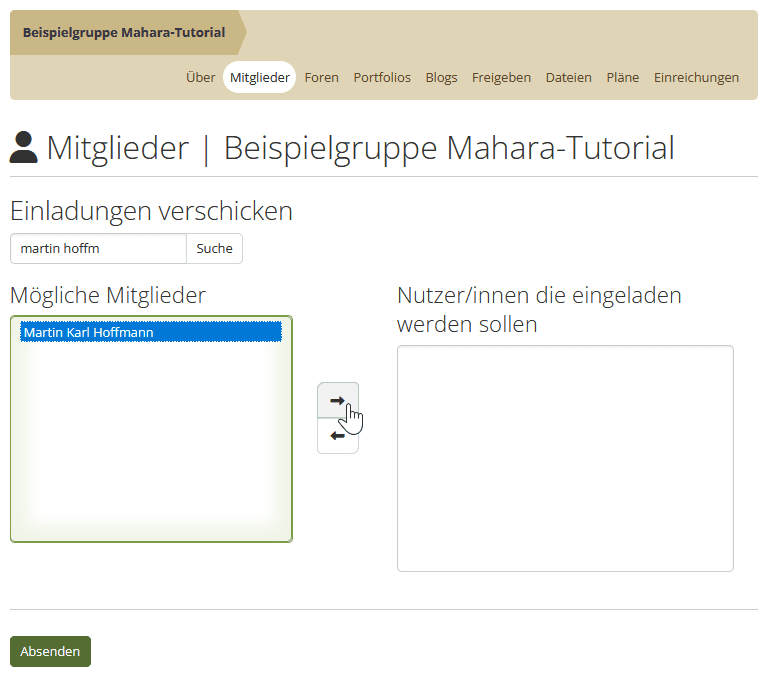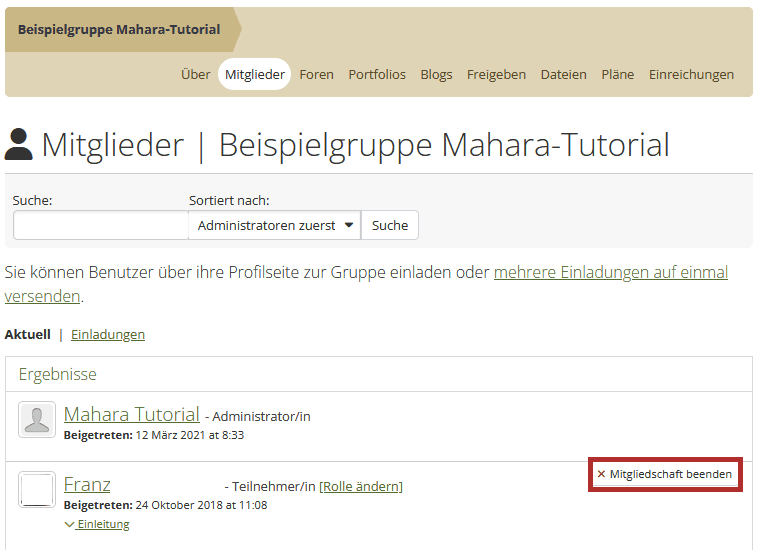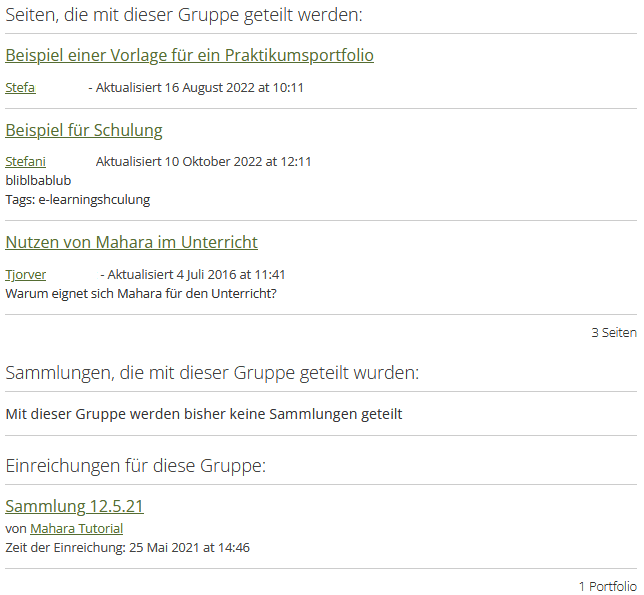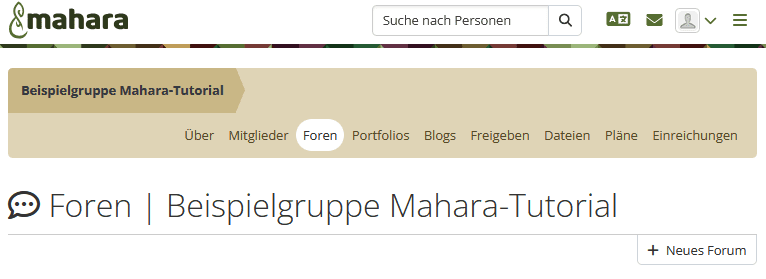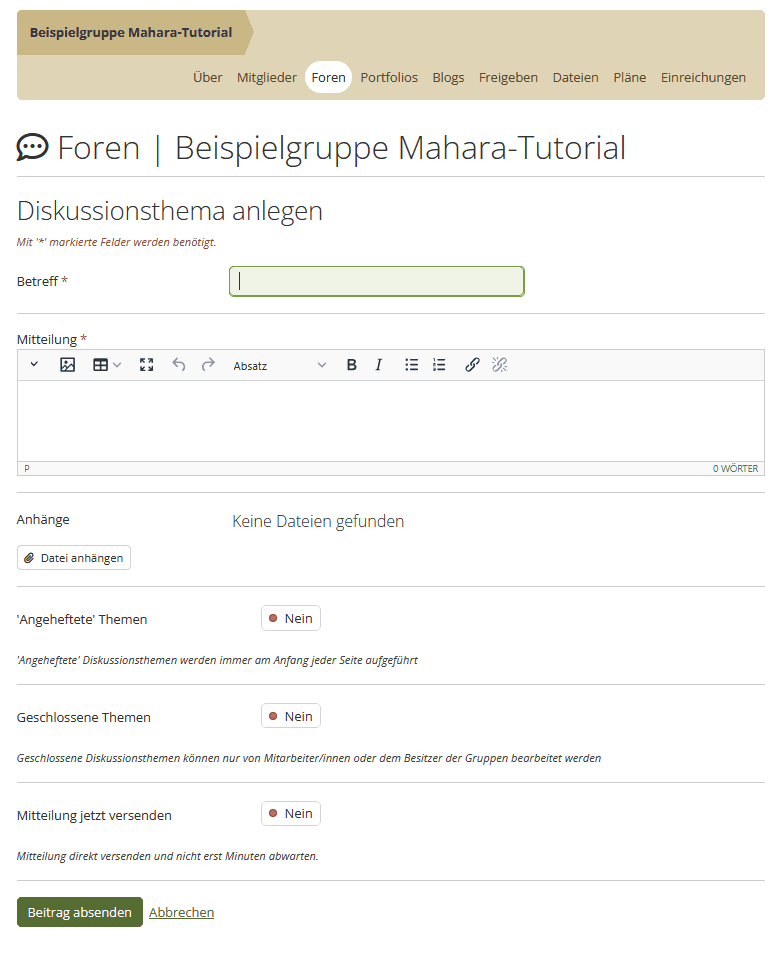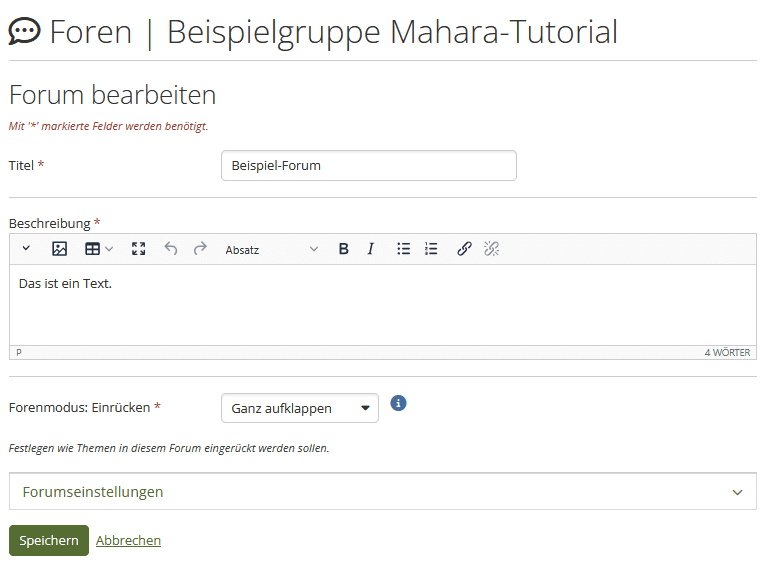Arbeiten mit Gruppen
Gruppe finden
- Eine Gruppe in Mahara zu finden, ist über das Hauptmenü unter dem Punkt
Mitmachenund dem MenüpunktGruppenmöglich. Alternativ klicken Sie auf dem Dashboard, also der Startseite, auf den runden ButtonMitmachen.
-
Sie gelangen auf eine neue Seite, auf der Sie in einem Eingabefeld
Sucheden entsprechenden Gruppennamen eingeben können. Sie können die Suche mit Klick auf das Pfeilsymbol rechts neben dem Suchfeld Ihre Suche genauer eingrenzen. Wählen Sie im FeldSucheAlle Gruppenum Gruppen anzuzeigen in denen Sie kein Mitglied sind. -
Sie erhalten eine Liste aller Gruppen gemäß dem eingestellten Filter. Der Beitritt zu einer Gruppe erfolgt auf verschiedene Arten. Wenn eine Gruppe offen ist, können Sie durch das Anklicken von
+ Jetzt Mitglied werdender Gruppe direkt beitreten. -
Sollte die Gruppe geschlossen sein, müssen Sie erst eine
Mitgliedschaft beantragenund warten, bis der Administrator oder die Administratorin Ihre Anfrage zugelassen hat.
Gruppe nutzen
-
Nachdem Sie in der Gruppe Mitglied geworden sind, können Sie immer auf die Gruppe zugreifen. Sie finden diese auf dem Dashboard unter
Meine Gruppenam rechten Rand, indem Sie denMitmachen-Button anklicken oder im Hauptmenü unter dem PunktMitmachen→Gruppen. -
Mit Klick auf den
Gruppennamengelangen Sie in die Gruppe. An dem braunen Balken mit dem Namen der jeweiligen Gruppe am oberen Bildschirmrand erkennen Sie, dass Sie sich in der Gruppe befinden. -
Unter dem Punkt
Weiterhin sehen Sie Portfolios, die in der Gruppe erstellt wurden (ÜberschriftÜberfinden Sie die Startseite der Gruppe. Auf der Startseite der Gruppe finden Sie allgemeine Informationen zur Gruppe.Gruppenporfolios) und die Sie eventuell kopieren können (In diesem Fall erschein im rechten oberen Bereich der Zeile der ButtonSeite/Sammlung kopieren) und Seiten und Sammlungen, die Gruppenmitglieder mit der Gruppe geteilt haben (unterSeiten, die mit dieser Gruppe geteilt werdenundSammlungen, die mit dieser Gruppe geteilt werden). Diese können nur angesehen, aber nicht bearbeitet werden. Weiterhin erhalten Sie schnellen Zugriff zum Einreichung eines Portfolios, Aktuellen Forenbeiträgen und Migliedern. - Unter dem Punkt
Portfoliosfinden Sie ebenfalls die Seiten und Sammlungen, die bereits in der Gruppe erstellt wurden, hier übersichtlicher aufgelistet.
Hier können Sie außerdem Seiten und Sammlungen in der Gruppe erstellen. Wie dies funktioniert, können Sie in der Anleitung Eine Seite in einer Gruppe erstellen nachlesen.
Gruppe erstellen
- Klicken Sie auf der Mahara-Startseite auf den Button
Mitmachenum die Gruppenübersicht zu öffnen. Auch können Sie im Hauptmenü rechts unterMitmachen>Gruppenauswählen.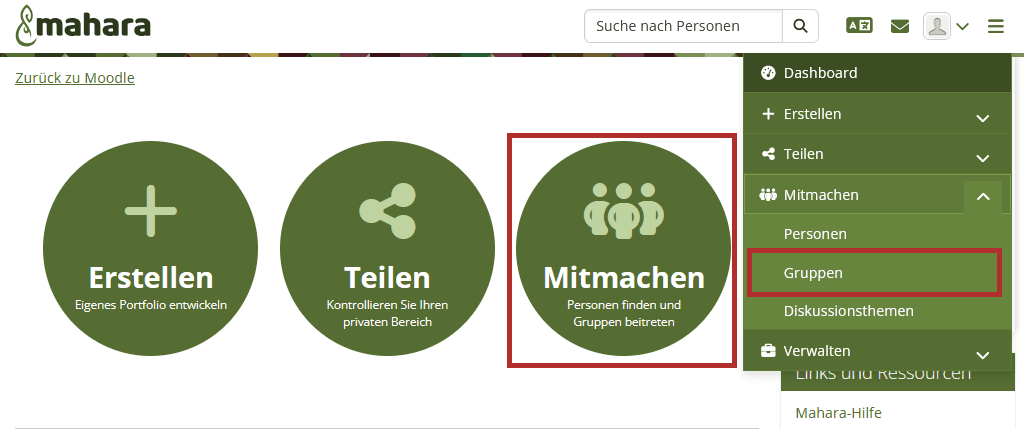
- Es öffnet sich eine neue Seite. Wählen Sie oben rechts
+ Gruppe anlegenaus.
-
Geben Sie der Gruppe einen
Namen. Optional kann eineBeschreibung der Gruppeerfolgen.
Für Lehrende: Es bietet sich hier i.d.R. der Veranstaltungstitel an.
Für Lernende: Es bietet sich der Veranstaltungstitel + Gruppenname an. - Nehmen Sie im Dropdown-Bereich
Einstellungenweitere Einstellungen vor. - Unter Mitgliedschaft haben Sie folgende Optionen:
- Klicken Sie Option
Offenan, wenn Sie eine Gruppe mit offener Mitgliedschaft anlegen wollen. Alle Mahara-Nutzende können der Gruppe beitreten, ohne durch Gruppen-Administrierende zugelassen zu werden. - Aktivieren Sie
Anfragenwenn Nutzende eine formelle Anfrage vor Beitrag zu Gruppe stellen sollen. Sie müssen erst durch Gruppenadministrierende freigeschaltet werden. Eine Gruppe kann entweder offen sein oder die Freischaltung erforderlich machen. - Mit der Funktion
Einladung von Kontaktenkönnen Gruppenmitglieder andere in diese Gruppe einladen. Unabhängig von dieser Einstellung können Gruppenadministrierende jederzeit andere Personen in die Gruppe einladen. Wenn ein Kontakt die Einladung akzeptiert ist dieser automatisch in der Gruppe eingetragen. - Mit der Funktion
Empfehlungenkönnen Gruppenmitglieder anderen die Mitgliedschaft empfehlen. Bei Gruppen mit Freischaltung ist diese jedoch dann noch erforderlich. Die OptionenEinladungen von KontaktenundEmpfehlungschließen sich gegenseitig aus.
- Klicken Sie Option
-
Legen Sie unterInhaltfest wer berechtigt ist, in der Gruppe AnsichtenAnlegen und bearbeitenzu können:Alle Gruppenmitglieder;Alle außer normalen Mitgliedern(z.B.: Gruppenadministrator:innen und Tutor:innen je nach Gruppentyp);
NurGruppen-Administrator:innen.
Markieren Teilnahmebereicht mit Ja wenn Sie als Gruppenadministrierende einen Bericht über alle Gruppenansichten, Ansichten, die für die Gruppe freigegeben wurden und wer sie kommentiert hat, erstellt haben wollen.Die Option Gruppenmitgliedern zu erlauben, Ansichten und Sammlungen einzureichen, um Feedback/Bewertungen zu erhalten, ist nun grundsätzlich aktiviert.
- Legen Sie unter
Bearbeitbarkeitoptional einen Zeitraum zwischenStartdatumundEnddatumfest, in der die Bearbeitung für die Gruppenmitglieder möglich ist.
- Wählen Sie unter
Allgemeinoptional eineKategorie, um Ihre Gruppe zuzuordnen. Dies erlaubt das schnellere Filtern von Gruppen inMeine GruppenundGruppen suchen. Die Option erfordert die vorherige Einstellung durch den Siteadministrator.
Sie können optional einstellen, dassSeiten Benachrichtigungen(z.B. beim Hinzufügen eines Gruppenportfolios) oderKommentarbenachrichtigungenals Nachrichten an die Gruppenmitglieder versendet werden.
-
Klicken Sie zum Bestätigen aller Einstellungen auf
Gruppe speichern.
Gruppe löschen
Eine gelöschte Gruppe kann nicht wiederhergestellt werden! Alle Inhalte sind unwiderruflich verloren
- Sie finden Ihre Gruppen auf der Hauptseite auf dem Dashboard am rechten Rand, über den Button Mitmachen oder oder über das Hauptmenü. Öffnen Sie die Gruppe, die Sie löschen möchten.
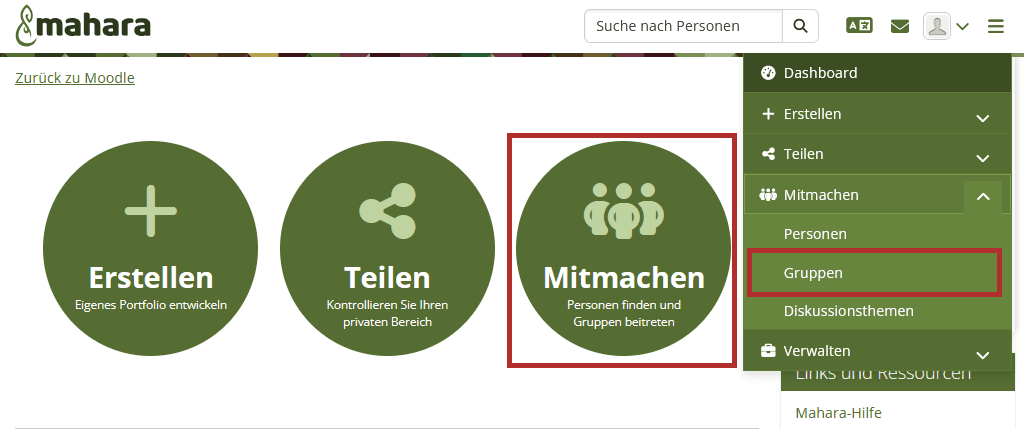
- Wählen Sie im Menü der Gruppe den Punkt
Löschenaus.
-
Im neu geöffneten Fenster bestätigen Sie mit Klick auf
Ja, dass die Gruppe und der Inhalt unwiederbringlich gelöscht werden.
Startseite der Gruppe bearbeiten
- Sie können die Startseiten einer Mahara-Gruppe personalisieren.
- Rufen Sie die Startseite der Mahara-Gruppe (über das Dashboard oder das Hauptmenü) auf und klicken Sie auf
Seite bearbeiten. Die Bearbeitung der Gruppenseite ist ausschließlich den Gruppenadministrator:innen vorbehalten. Die Gestaltung der Gruppenseite ist identisch mit der Bearbeitung einer Portfolio-Seite.
Einstellungen in der Gruppe bearbeiten
- Sie haben die selben Einstellungsmöglichkeiten wie beim Erstellen der Gruppe. (Siehe oben)
Mitglieder in die Gruppe einladen
- Wählen Sie auf der Startseite der Mahara-Gruppe im braun unterlegten Menü den Punkt
Mitgliederaus und klicken Sie anschließend aufmehrere Einladungen auf einmal versenden.
- Auf der folgenden Seite finden Sie ein
Suchfeldund eine Liste Möglicher Mitglieder (enthält alle Nutzende von Mahara). Geben Sie nacheinander die Namen der Nutzenden, die Sie zu Ihrer Gruppe hinzufügen möchten, in das Suchfeld ein und klicken Sie anschließend aufSuche.Sie finden nur diejenigen Nutzenden, die bereits bei Mahara angemeldet sind. Dafür ist das einmalige Einloggen in Mahara über Moodle notwendig.
- Wenn Sie die gewünschten Nutzenden gefunden haben, dann wählen Sie diese in der Liste möglicher Mitglieder durch anklicken aus. Per Klick auf den nach rechts weisenden
Pfeilkönnen Sie Ihre Auswahl nun in die Liste der Nutzenden die eingeladen werden sollen übertragen. Sie können diese Aktion für beliebig viele Nutzende wiederholen. - Wenn Sie alle in die rechte Liste übertragen haben, dann schließen Sie die Aktion durch Klick auf den unteren linken Button
Absendenab. Die eingeladenen Nutzenden erhalten in Mahara nun eine Nachricht und können der Gruppe durch Zustimmung beitreten.
Mitglieder aus der Gruppe entfernen
- Wählen Sie auf der Startseite der Mahara-Gruppe in der oben angezeigten Gruppenleiste den Punkt
Mitgliederaus. - Auf der folgenden Seite finden Sie eine Übersicht über alle Mitglieder Ihrer Gruppe. Sie können nun Teilnehmer:innen per Klick auf den Button
Mitgliedschaft beendenaus der Gruppe entfernen.
Geteilte Portfolios und Einreichungen in einer Gruppe einsehen
- Rufen Sie die Startseite der Gruppe (Gruppentab
Über) auf. Wenn Sie nach unten scrollen, gelangen Sie zu den PunktenSeiten, die mit dieser Gruppe geteilt werdenundSammlungen, die mit dieser Gruppe geteilt werden. In den darunterliegenden Übersichten können Sie per Klick auf die entsprechende Zeile die jeweilige Seite aufrufen.
Weiter unten gelangen Sie zum PunktEinreichungen für diese Gruppe. Auch hier können Sie in der darunterliegenden Übersicht per Klick auf die entsprechende Zeile die jeweilige Seite aufrufen.
Foren: Neues Forum erstellen
- Für das Anlegen eines neuen Forums öffnen Sie Sie zunächst die
Foren-Seite Ihrer Gruppe und erstellen mit Klick auf+ Neues ForumIhr erstes Forum.
-
Auf der folgenden Seite werden Sie aufgefordert, einen
Titelund eineBeschreibungfür das neue Forum anzugeben. Sie haben außerdem die Möglichkeit,Forumseinstellungenvorzunehmen (siehe unten Foren: Forumseinstellungen bearbeiten). Schließen Sie die Einrichtung des Forums mit Klick aufSpeichernab. -
Wenn Sie nun erneut die Foren-Seite Ihrer Gruppe aufrufen, finden Sie in der Übersicht das neu angelegte Forum samt Titel und Beschreibungstext.
Foren: Neues Diskussionsthema anlegen
- Öffnen Sie zunächst das Forum, in dem Sie ein neues Thema anlegen möchten in der Foren-Übersicht (siehe zuvor) per Klick auf der Foren-Seite Ihrer Gruppe und den Namen des Forums.
- Wählen Sie anschließend die Option
+ Neues Diskussionsthemaim oberen Menü.
-
Auf der folgenden Seite werden Sie aufgefordert, für das neue Thema einen
Betreffund eineMitteilungan die Gruppenmitglieder anzugeben. Sie können dem Thema zudem einenDatei-Anhanghinzufügen. -
Weiter unten haben Sie die Möglichkeit, weitere Einstellungen vorzunehmen. Wenn Sie die Option
‚Angeheftetes' Themaeinschalten, findet sich das neue Thema am Anfang jeder Seite innerhalb der Gruppe aufgeführt. Durch Einschalten der OptionGeschlossene Themen, kann das Thema nur durch Gruppen-Administrierende bearbeitet werden. Schließen Sie die Aktion durch Klick auf den ButtonBeitrag absendenab.
Foren: Forumseinstellungen bearbeiten
- Rufen Sie die Seite des Forums auf (Auswahloption
Forenim Menü der Gruppenseite und anschließender Klick auf das entsprechende Forum). Wählen Sie dann die OptionForum bearbeiten.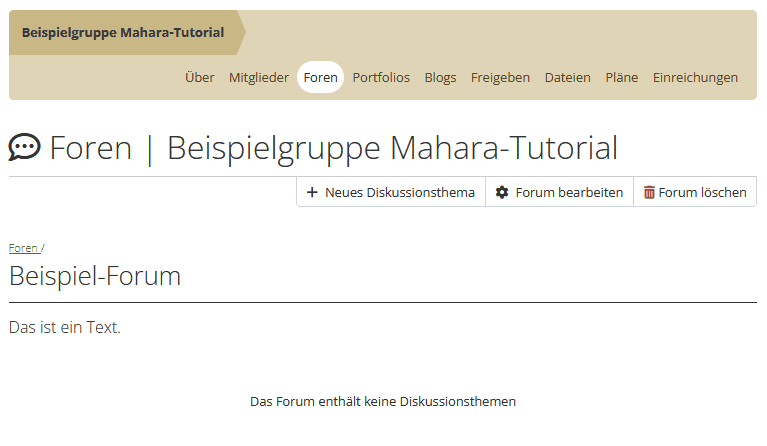
- Auf der folgenden Seite können Sie zunächst den
Titelund dieBeschreibungfür das Forums konfigurieren. Durch die OptionForenmodus: Einrückenkönnen Sie festlegen, wie Themen im Forum dargestellt werden sollen (Ganz aufklappen,Maximal aufklappen,Keine Einrückungen).
-
Wenn sie das Menü
Forumseinstellungenausklappen, können Sie weitere Konfigurationen vornehmen.
Durch die OptionGruppenmitglieder automatisch eintragenlegen Sie fest, ob alle Mitglieder Ihrer Gruppe automatisch in das Forum eingeschrieben werden sollen.
UnterReihenfolgebestimmen Sie, an welcher Stelle in der Forumsliste das Forum erscheint. Im vorliegenden Fall (Screenshot) legen Sie fest, dass das Forum unter dem StandardforumBeispiel-Forumangezeigt werden soll.
Unter dem PunktModerator/innenkönnen Sie Teilnehmende innerhalb der Gruppe zu Moderierenden ernennen. Suchen Sie im Suchfeld zunächst den Namen der gewünschten Teilnehmenden, wählen Sie diesen im linken Feld (Mögliche Moderator/innen) aus und übertragen Sie ihn durch Klick auf den nach rechts weisendenPfeilin das rechte Feld (Aktuelle Mitarbeiter/innen).
Weiter bestimmen SieWer kann Diskussionsthemen anlegen(Alle GruppenmitgliederoderNur Moderator/innen und Administrator/innen).
UnterNeue Themen schließenlegen Sie fest, ob Themen standardmäßig geschlossen werden sollen. In diesem Fall können nur Moderierende und Administrierende auf neu angelegte Themen antworten.
MitNeue Beiträge moderierenbestimmen Sie, ob bestimmte neu angelegte Elemente (Beiträge,Antworten,Beiträge und Antworten) erst durch Moderierende freigeschaltet werden sollen. Standardmäßig ist für kein Element eine Freischaltung erforderlich (AuswahloptionNichts). Schließen Sie die Einstellungen durch Klick auf den ButtonSpeichernab, wenn Sie alle Einstellungen vorgenommen haben.
Foren: Forum abbestellen, Forum löschen
- Um ein Forum abzubestellen und keine Benachrichtigungen zum Forum mehr zu erhalten Klicken Sie in der Forenübersicht der Gruppe in der entsprechenden Zeile auf
Abbestellen. Sie erhalten nun keine Benachrichtigungen mehr in Ihr privates Postfach. Durch erneuen Klick aufAbbonierenan der selben Stelle können Sie die Benachrichtigungen wieder aktivieren.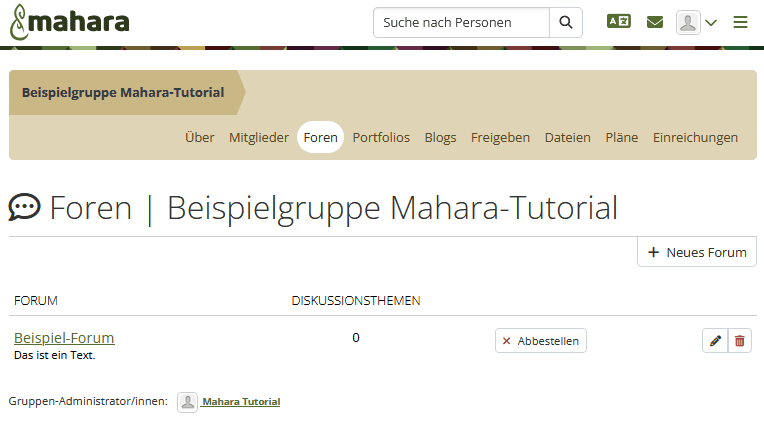
- Um als Gruppenadministrierende das Forum zu entfernen, öffnen Sie das Forum (in der Forenübersicht auf den Titel des Forums klicken) und klicken Sie auf
Forum löschenim oberen rechten Bereich. Bestätigen Sie die anschließende Sicherheitsfrage mitJa. Das Forum ist nun für die gesamte Gruppe gelöscht.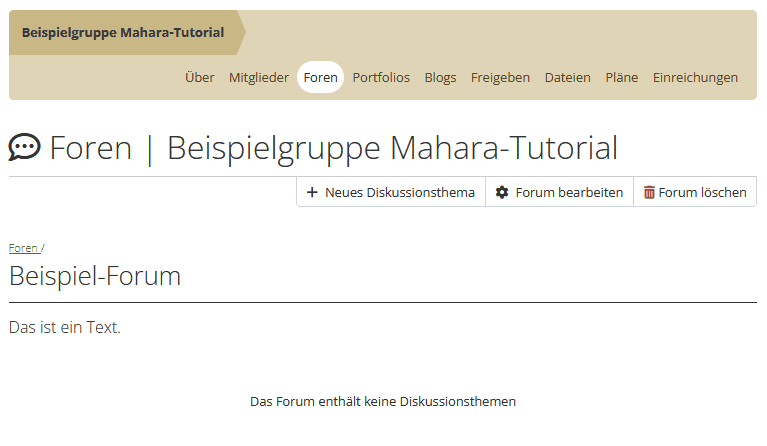
Das Löschen eines Forums kann anschließend nicht mehr rückgängig gemacht werden! Alle Beiträge werden endgültig entfernt.